Tiesitkö, että keskimääräinen toimistotyöntekijä saa yli 100 sähköpostia joka päivä? Jos et suodata näitä viestejä ja sijoita niitä oikeaan luokkaan, ne valtaavat sinut pian. Hyvin harvat sähköpostit ovat todella tärkeitä tai kiireellisiä ja vaativat välittömiä toimia. Useimmat niistä ovat yksinkertaisesti tiedottavia sähköposteja, jotka voit nopeasti selata läpi saadaksesi pääidean.
Saapuvien sähköpostien tehokas hallinta mahdollistaa sen lisää tuottavuuttasi olemalla kiinnittämättä huomiotasi merkityksettömiin tai tarpeettomiin viesteihin. Sukellaan suoraan ja tutkitaan, kuinka sähköpostit merkitään automaattisesti tunnisteella Gmailissa.
Kuinka merkitsen sähköpostit automaattisesti Gmailissa?
Tunnisteet auttavat sinua suodattamaan saapuvat viestit automaattisesti ja sijoittamaan ne oikeaan luokkaan. Tämän yksinkertaisen menetelmän avulla voit pitää postilaatikkosi sotkuttomana ja helposti hallittavana. Voit esimerkiksi luoda "Lue myöhemmin" -luokan, jonka avulla voit merkitä kaikki sähköpostit, jotka eivät ole kiireellisiä, kuten uutiskirjeitä tai kokousmuistutuksia.
Ensin sinun on luotava etiketti. Sitten sinun on luotava suodatin, joka automaattisesti käyttää juuri luomaasi tunnistetta. Se on niin yksinkertaista.
Tunnisteiden luominen Gmailissa
- Mene Gmailja valitse asetukset.
- Napsauta sitten Katso kaikki asetukset.
- Valitse Tarrat -välilehti.
- Vieritä alas kohtaan Tarratja valitse Luo uusi tarra.
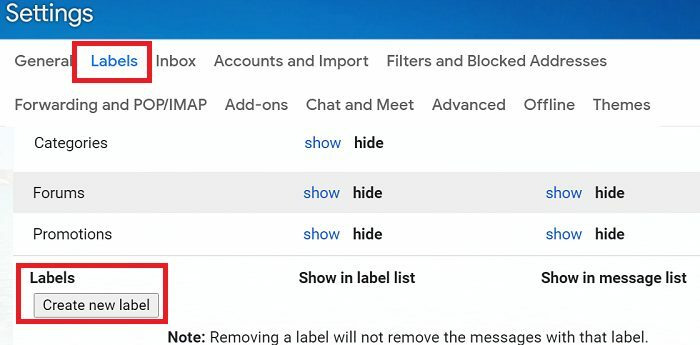
- Anna tarran nimi ja paina Luoda -painiketta.
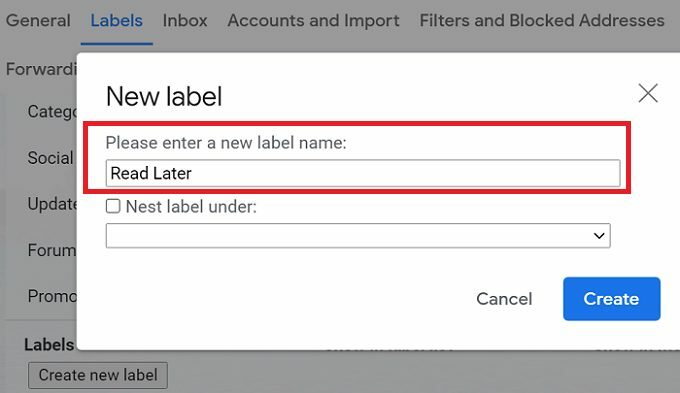
Muuten, voit myös luoda alikansioita päätarroillesi napsauttamalla Pesätarra alla.
Suodattimien luominen ja tarrojen lisääminen
- Mene Gmailin asetuksetja valitse Katso kaikki asetukset.
- Valitse Suodattimet ja estetyt osoitteet.
- Napsauta sitten Luo uusi suodatin -painiketta.

- Kirjoita termit, joita haluat Gmailin käyttävän viestien suodattamiseen.
- Tarkista Kiinnitä etiketti -valintaruutu ja valitse tarra, jota haluat käyttää.
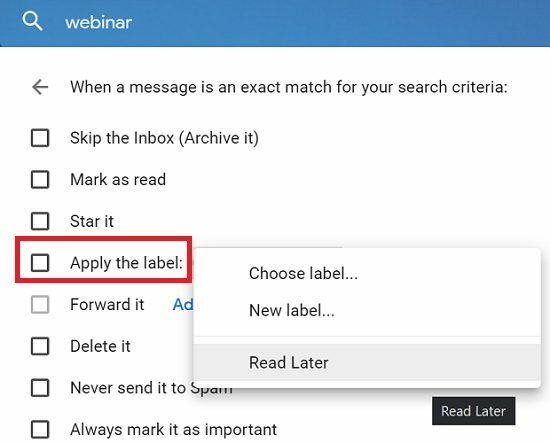
- Lyö Luo suodatin -painiketta tallentaaksesi suodattimen.
⇒ Pikahuomautus: Jos et ole kiinnostunut tietystä sähköpostiluokista, esimerkiksi mainossähköposteista, paras tapa on yksinkertaisesti poista ne. Älä vaivaudu lähettämään niitä erityiseen kansioon tai luokkaan. Pidä se yksinkertaisena ja päästä niistä eroon nopeasti tai estää ne automaattisesti.
Johtopäätös
Jotta voit automaattisesti merkitä sähköpostit Gmailissa, sinun on ensin luotava tunnisteet. Luo sitten suodatin, joka käyttää tunnisteitasi automaattisesti. Käytä tarroja ja suodattimia pitääksesi postilaatikkosi sotkuttomana ja keskity tärkeisiin asioihin.
Mitä vinkkejä ja temppuja käytät saapuvien sähköpostien hallintaan? Jaa ideasi alla olevissa kommenteissa.